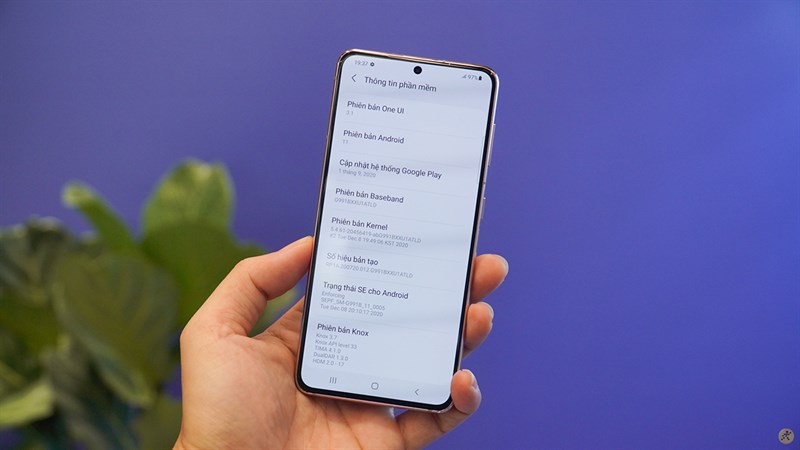
Với một chiếc điện thoại Android sẽ luôn có một chế độ là chế độ nhà phát triển, với chế độ này bạn sẽ có nhiều quyền cài đặt hơn một chiếc điện thoại thông thường. Hôm nay hãy cùng mình tìm hiểu cách khởi động nó và sử dụng nó sao cho hợp lý nhé.
1. Cách khởi động chế độ nhà phát trên điện thoại của bạn
Chế độ nhà phát triển này sẽ không hiện ra dễ dàng cho bạn nhìn thấy mà bạn phải làm một số bước đơn giản để khởi động nó như sau. Bạn hãy vào phần Cài đặt > Giới thiệu điện thoại, tiếp theo hãy bấm nhiều lần và liên tục vào mục Mã số hiệu bản dựng cho đến khi dòng Bạn đã trở thành nhà phát triển xuất hiện trên màn hình của bạn.
Lưu ý: Tùy vào mỗi dòng điện thoại sẽ có các cách khác nhau để bật chế độ này nhưng nó sẽ có một cách chung tổng thể đó là mở đến mục thông tin của điện thoại và chọn nhiều lần ở mục Số hiệu bản tạo hay Số hiệu bản dựng.
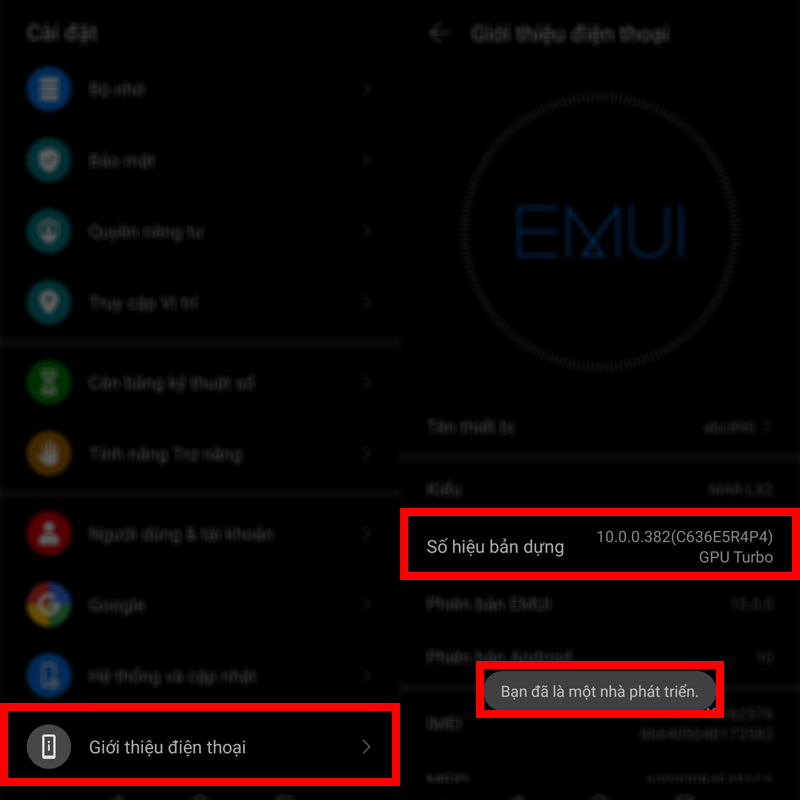
2. Giảm tỉ lệ ảnh động của điện thoại
Điện thoại chúng ta luôn có một số hiệu ứng ảnh động và những hiệu ứng đó sẽ làm điện thoại chúng ta sẽ phải xử lí nhiều và trở nên chậm hơn. Bạn có thể sử dụng chế độ nhà phát triển để giảm tỉ lệ ảnh động xuống 0.5x.
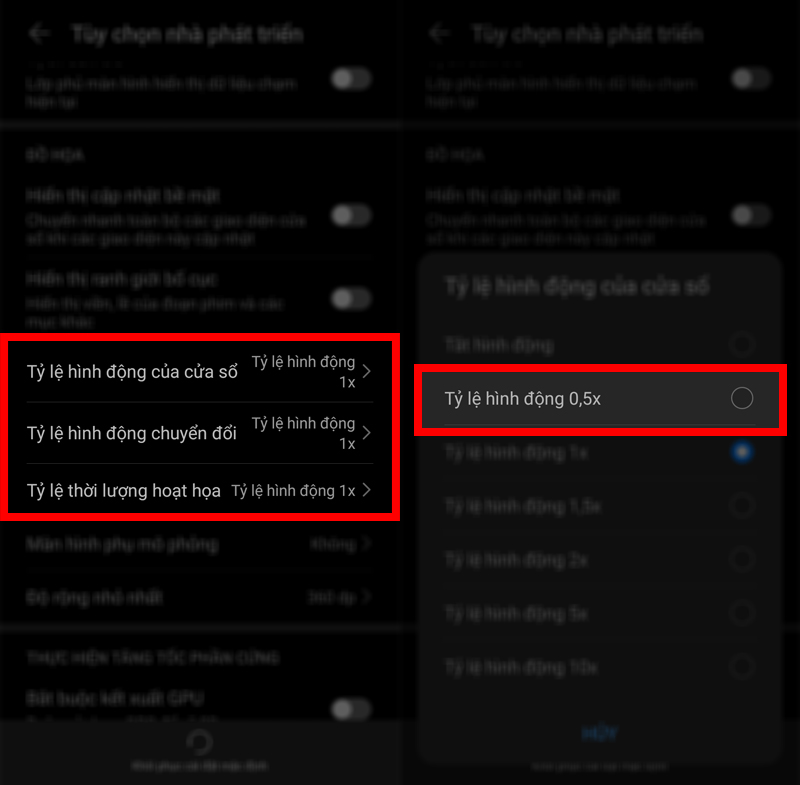
3. Giới hạn ứng dụng chạy nền
Càng nhiều ứng dụng chạy nền thì điện thoại của bạn sẽ trở nên càng chậm và lag vì vậy bạn cần giới hạn số ứng dụng chạy ngầm để giảm lag cho điện thoại bạn. Bằng cách vào Cài đặt cho nhà phát triển và chỉnh nó ở mục Giới hạn chạy ngầm rồi chỉnh nó.
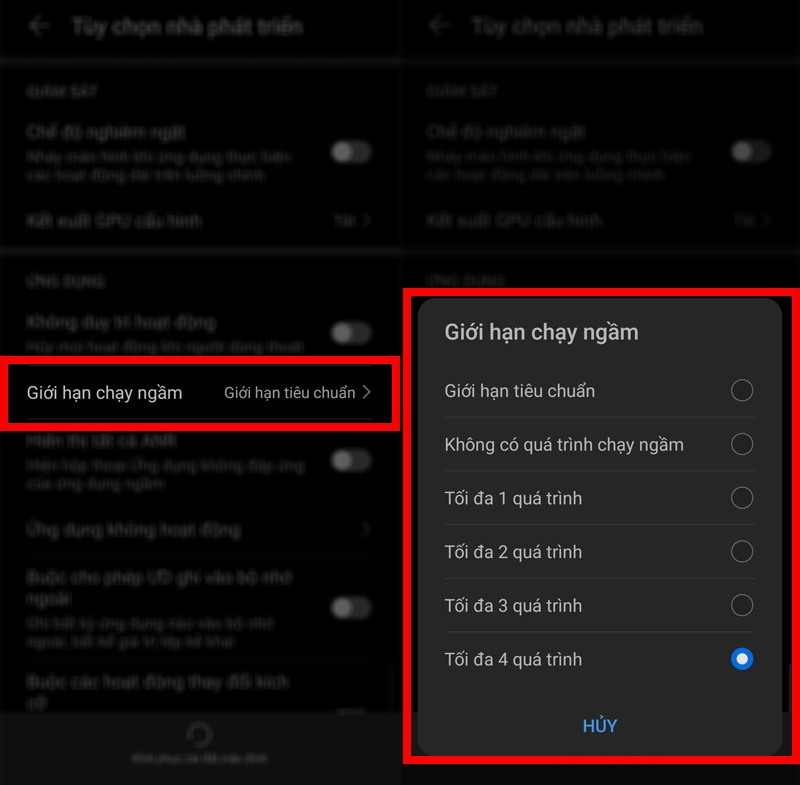
4. Bắt buộc kết xuất GPU
Khi bật tính năng này lên bạn sẽ buộc thiết bị xử lí đồ họa 2D bằng GPU thay vì để ứng dụng xử lý. Nhưng vì vậy điện thoại bạn sẽ trở nên tốn pin hơn nên bạn hãy cân nhắc nhé. Bạn hãy vào mục Bắt buộc kết xuất GPU của chế độ Nhà phát triển và bật nó lên.
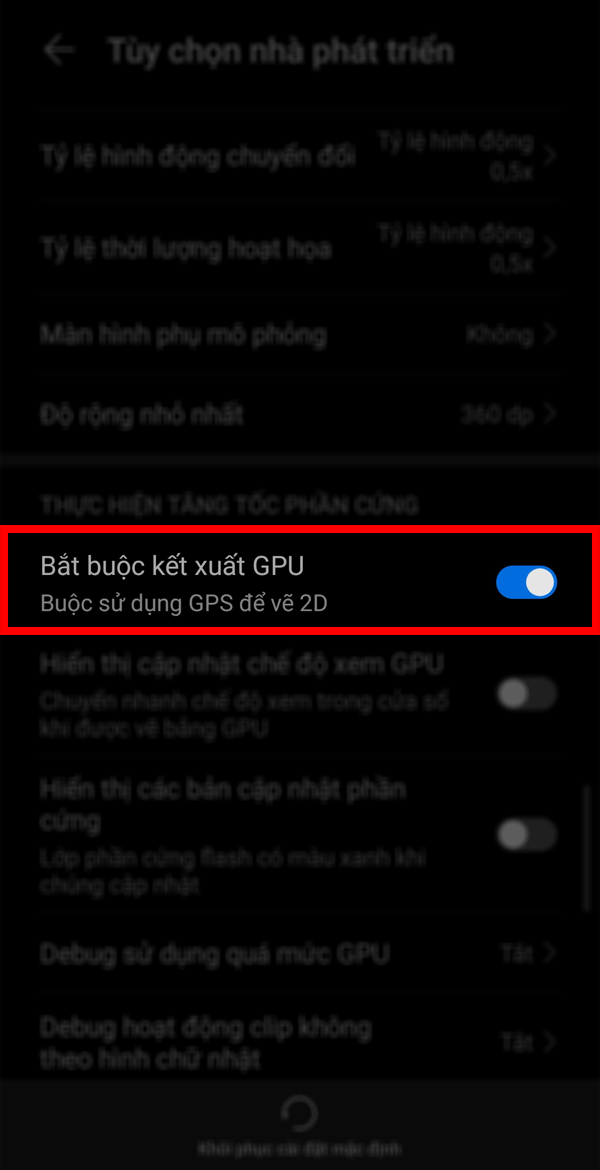
5. Đặt kết xuất đồ họa GPU
Đặt kết xuất đồ họa GPU (Đặt bộ dựng hình bộ xử lý đồ họa) giúp điện thoại của bạn trở nên xử lí mượt mà hơn. Hãy vào Tùy chọn nhà phát triển và tùy chỉnh nó ở mục Đặt bộ dựng hình bộ xử lý đồ họa (GPU), đặt nó qua OpenGL(Skia) để điện thoại mượt mà hơn.
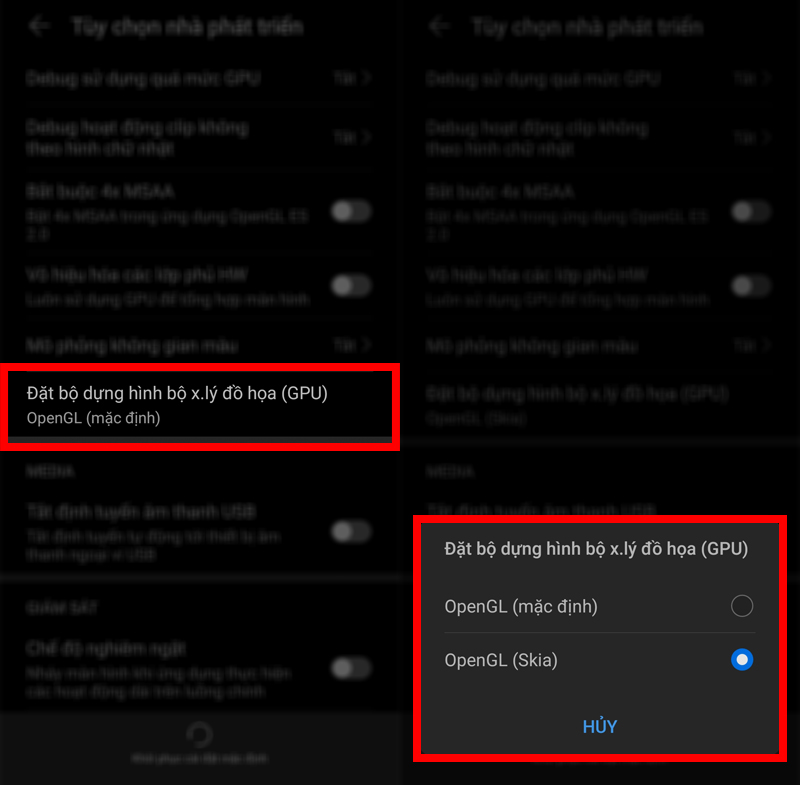
6. Chuyển tiếp Wifi/di động mức độ cao
Chế độ này sẽ giúp điện thoại tự chuyển đổi qua Dữ liệu di động khi mà wifi bị yếu hay tắt hoặc ngắt. Vào chế độ Tùy chọn nhà phát triển và bật nó ở mục Kết hợp sóng LTE và bật nó lên nhé.
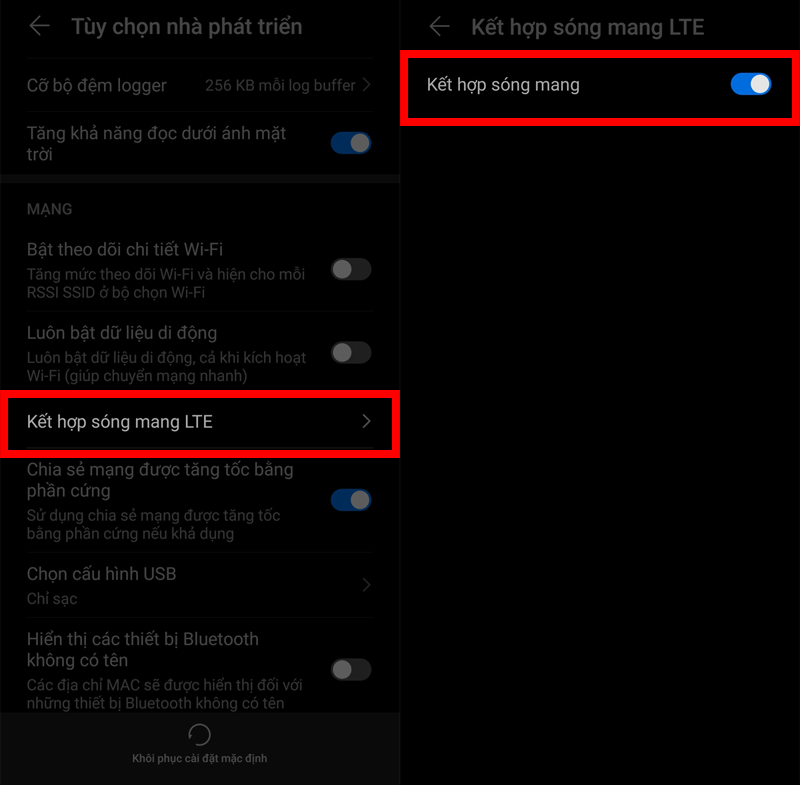
Chúc các bạn có trải nghiệm thật tuyệt vời với chiếc điện thoại của mình. Và hãy nói cho mình biết những mẹo hay ho khác dưới phần bình luận, cũng đừng quên chia sẻ bài viết đến mọi người nhé.
Xem thêm:
- Là một người dùng Android bạn nên biết 5 mẹo hay dưới đây để chiếc điện thoại của bạn trở nên mới mẻ hơn
- 5 tính năng ẩn trên Android mà không biết sẽ rất uổng phí
















